wps这款软件对于我们来说是非常友好的一款办公软件,大家常常使用该软件进行多种文档的编辑制作,其中我们可以通过该软件中的Word文字文档工具进行资料的整理和打印操作,我们通过该文档工具编辑的资料会经常进行打印设置,当你想要将编辑好的文档内容全部打印或者只打印其中某一页的时候,那么我们就可以进行打印范围的时候,比如当我们想要打印当前选中的页面,那么就设置为当前页即可,下方是关于如何使用WPS word文档设置只打印当前页面的具体操作方法,如果你需要的情况下可以看看方法教程,希望对大家有所帮助。

1.首先打开需要进行编辑的文档,之后将鼠标移动页面左侧上方的【打印预览】的图标位置,点击打开。
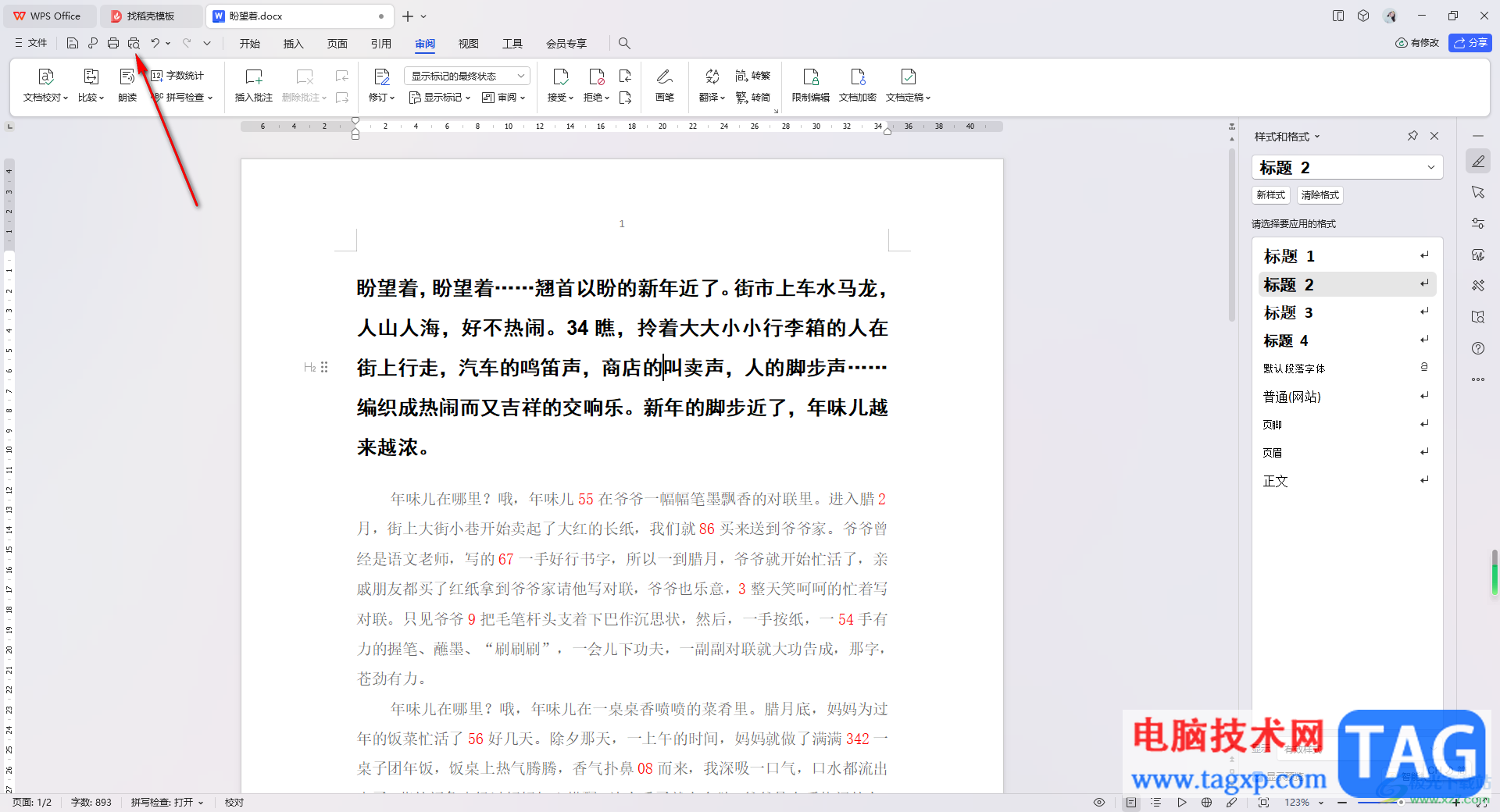
2.这时就会进入到打印预览的窗口中,当前是将所有文档页面都显示出来进行打印的,如图所示。
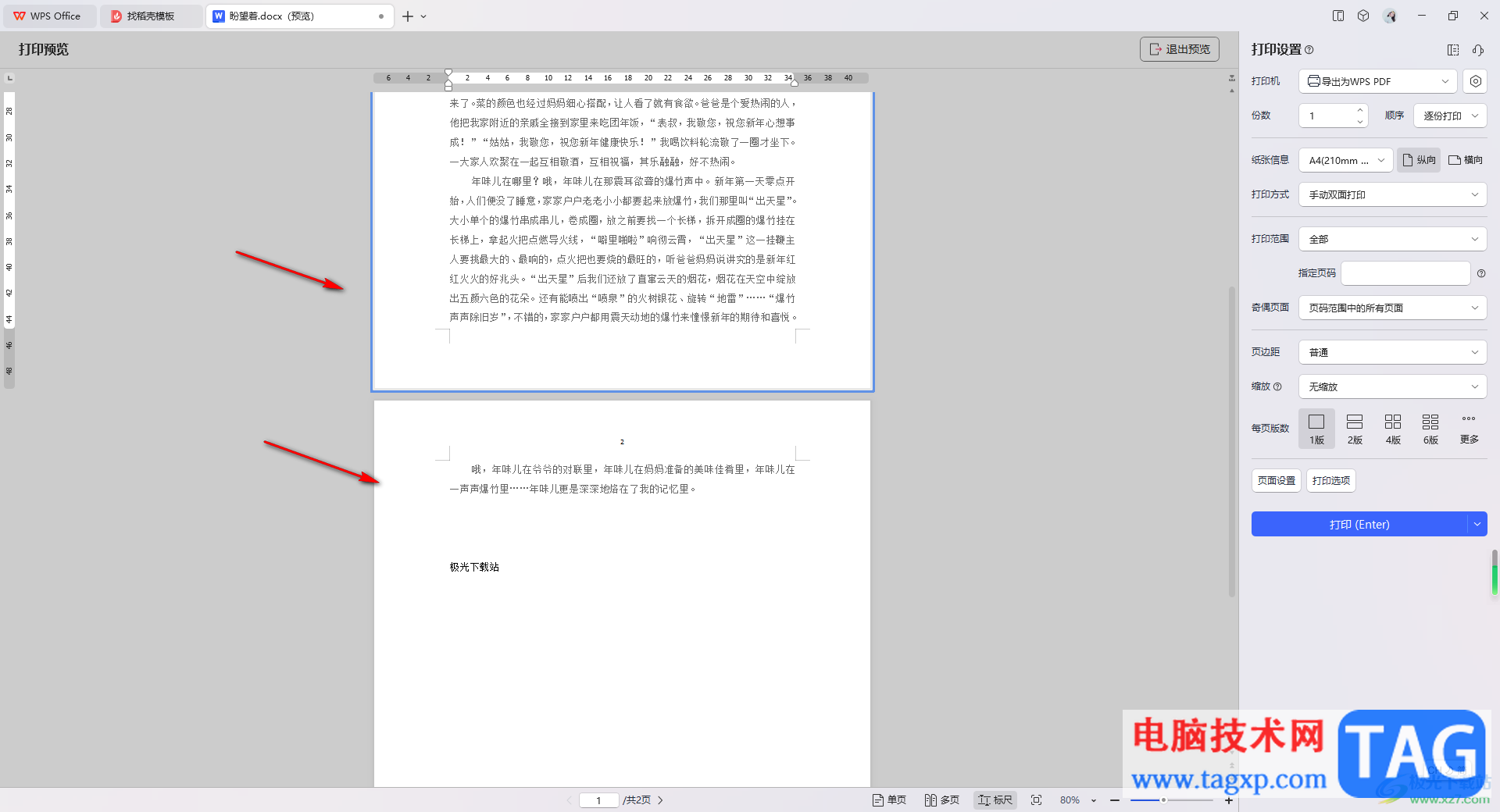
3.如果你只想要当前鼠标选中的这一页,那么我们就需要在右侧的属性窗口中,找到【打印范围】这个选项,将后面的下拉选项点击打开。
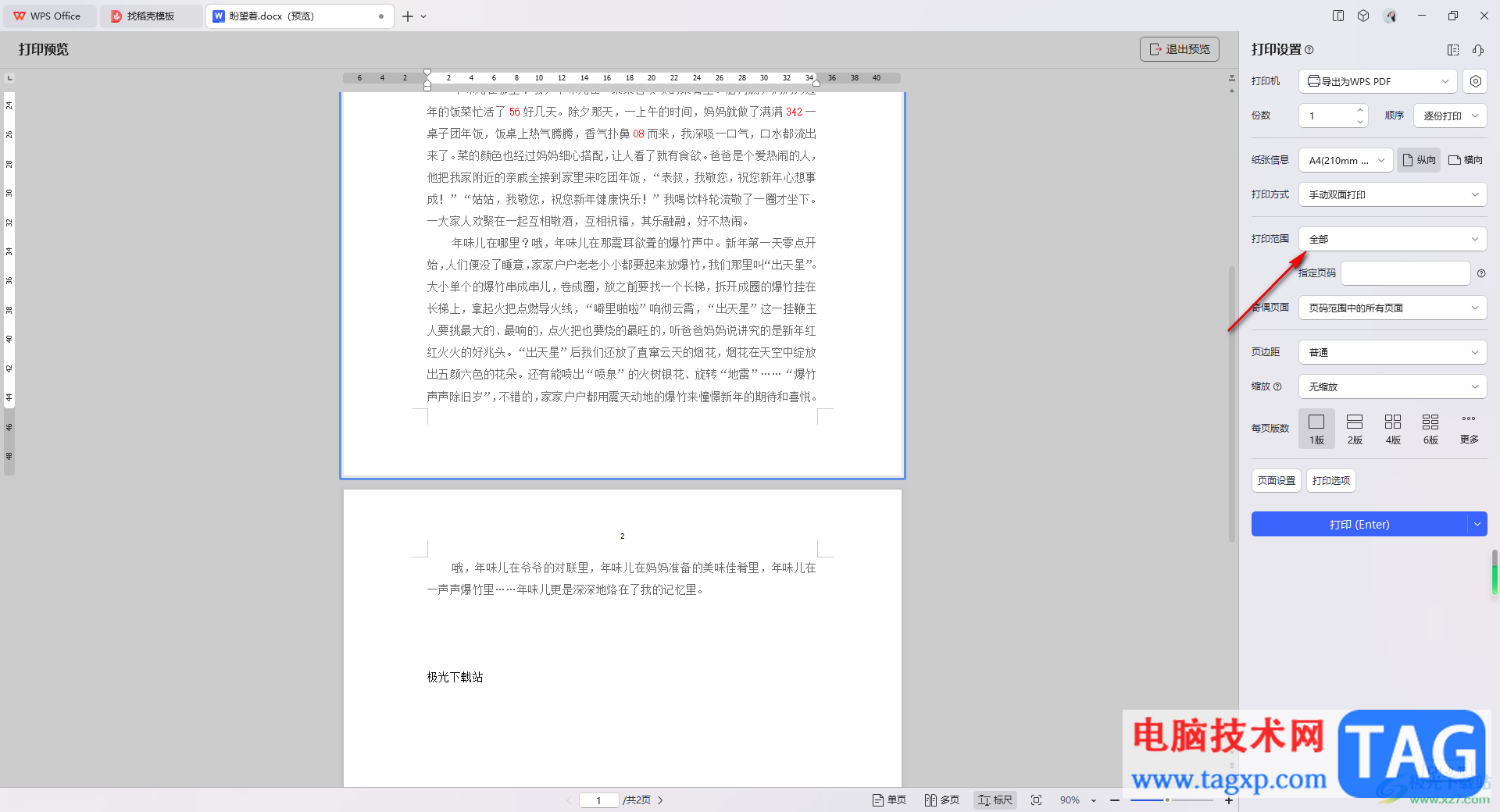
4.随后在弹出的下拉选项中,直接选择【当前页】选项就好了。
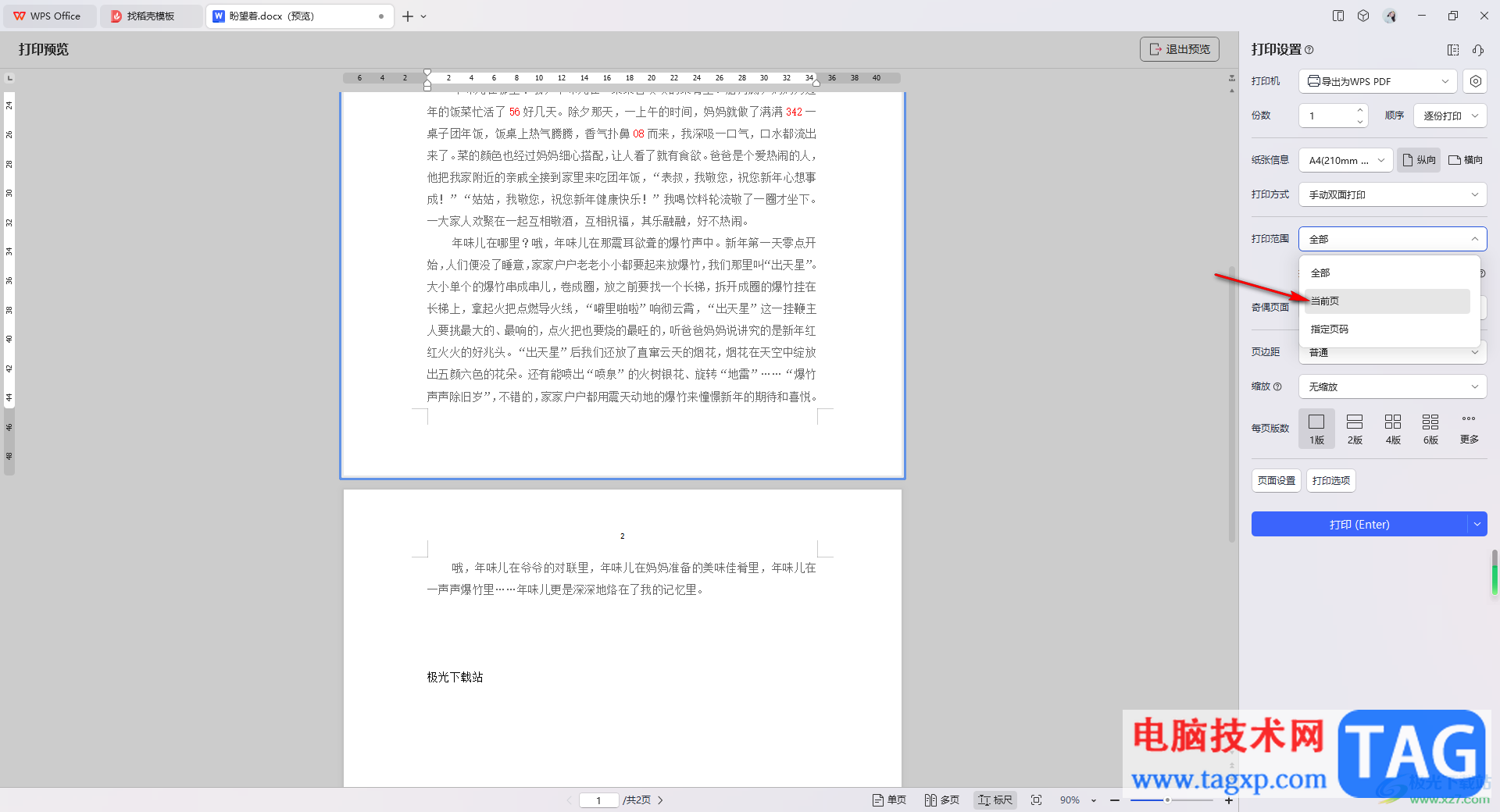
5.那么这时你可以看到我们的文档页面就会只显示出刚刚鼠标点击选中的页面,并且在页面的底部位置会显示出当前预览页面的页数,如图所示。
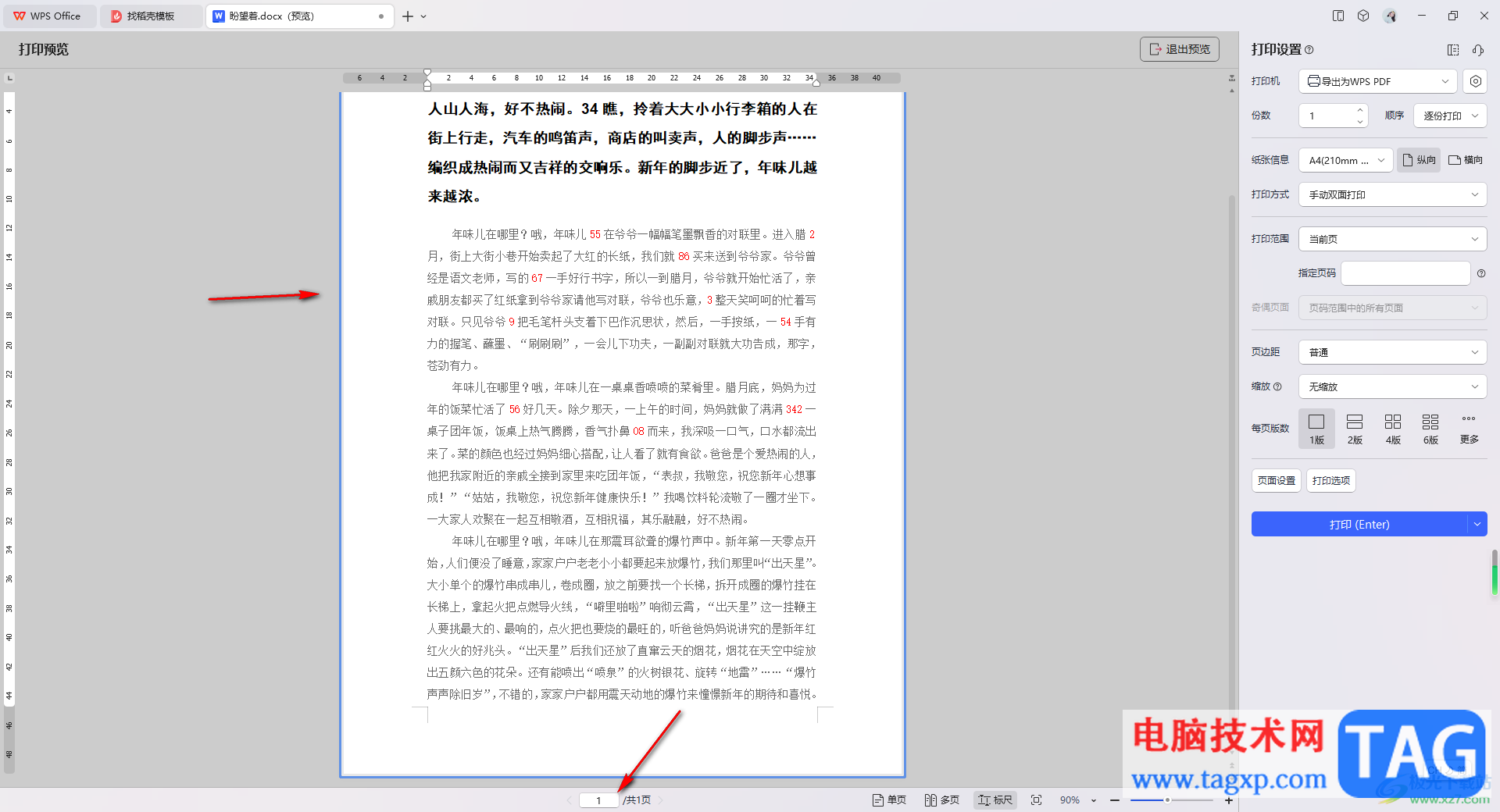
以上就是关于如何使用WPS Word文档设置只打印当前页的具体操作方法,当你通过WPS进行打印Word文档的时候,想要只打印其中的一个页面,那么就需要设置一下打印范围为当前页面就好了,感兴趣的话可以操作试试。
 钉钉线上会议打开会议便签的方法
钉钉线上会议打开会议便签的方法
很多小伙伴都会在钉钉中发起一场线上会议,因为钉钉中的线上......
 常见主板故障排查:如何快速找到问题所
常见主板故障排查:如何快速找到问题所
主板是电脑系统的核心组件之一,它负责连接和协调其他硬件,......
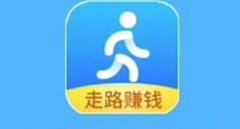 步多多视频不见了怎么恢复
步多多视频不见了怎么恢复
很多小伙伴都下载了步多多app,在上面可以记录步数跑步运动,......
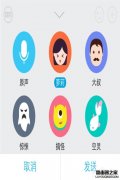 最新版QQ怎么在聊天过程中发送变声语音
最新版QQ怎么在聊天过程中发送变声语音
手机最新版QQ推出了变声语音的功能,给聊天增加了趣味性,很......
 梦幻西游手游鸿运龙龟怎么得?
梦幻西游手游鸿运龙龟怎么得?
梦幻西游手游鸿运龙龟在哪游戏在在本次的更新中将上线各式各......

在我们日常工作中经常需要将一些工作资料进行整理和文字的处理等,而其中会将工作中需要的数据通过表格的方式来表示,而插入的表格你可以进行修改和设置一下表格样式,比如可以设置一...
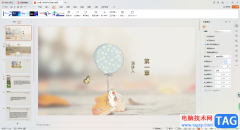
在WPS中,我们能够使用的编辑工具是多种的,其中有Word文档、Excel表格以及PPT演示和PDF文件等工具,因此大家平时遇到需要进行相关编辑的时候,就会进入到相应的编辑工具中进行操作,比如想...

对于小伙伴们来说,WPS软件是大家都十分熟悉的一款办公软件了,这款软件可以很好的帮助大家进行各种类型文档的编辑,当我们遇到需要对某些数据进行修改、统计或者处理编辑的时候,那么...

wps软件是许多用户在工作中经常接触的一款办公软件,它可以让用户用来完成word文档、excel表格或是ppt演示文稿等不同类型文件的编辑工作,并且能够有效提升自己的办事效率,因此wps软件成为...

WPS表格是一款非常好用的数据处理软件,功能非常丰富,操作步骤都非常地简单。如果我们希望在电脑版WPS表格中计算一组数据的中位数(当数据组个数为奇数时,处于中间位置的值即为中位数...

在我们的电脑上操作办公软件是很频繁的事情,因为我们长期在办公室工作,对于一些资料的整理和一些数据的处理等,都是需要使用到相关的办公软件来操作的,其中有小伙伴表示想要将输入...

当我们在使用WPSExcel的过程中,常常会需要对表格中的数据进行编辑修改的情况,那么就会需要使用到一些工具栏中的功能进行相关的操作,而有些时候在操作的过程中不小心将工具栏关闭掉了...
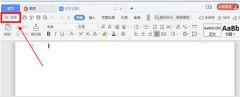
wps怎样设置文件定时备份的呢?本章节就主要介绍了wps设置文件定时备份教程,还不了解的朋友就跟着小编学习一下吧,希望对你们有所帮助。...
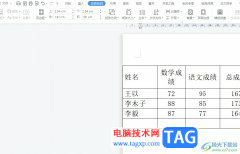
越来越多的用户会选择在wps软件中来完成文件编辑工作,例如用户可以用来编辑文档、表格或是演示文稿等,为用户带来了不错的使用体验,并且深受用户的喜爱,当用户在wps软件中编辑文档文...

有的小伙伴喜欢通过WPS文档进行处理文字,在处理文字的时候,有的小伙伴会需要想要将其中的文字内容进行批注的添加,那么在添加批注的时候,是有一个批注颜色显示出来的,这样才能让添...

在WPS软件中,我们可以进行各种文档的编辑和制作,并且我们可以将自己想要编辑的图片、图表等进行插入和设计,有的时候我们编辑的文字会很多,于是就会需要添加多级标题进行区分每篇文...
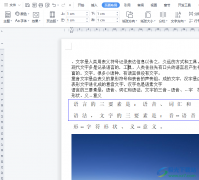
wps软件是当下最受用户喜爱的一款办公软件,给用户带来了许多的便利,这款办公软件不仅占用设备存储空间小,还为用户提供了手机版和电脑版两个版本,给用户带来了许多的便利,当用户在...

有的小伙伴在使用WPS对演示文稿进行编辑的过程中经常会需要在幻灯片中使用参考线来确定图片或是形状的位置,有的小伙伴不知道该在哪里打开参考线功能,也不知道如何将参考线固定在幻灯...

WPS是很多小伙伴都在使用的一款表格文档编辑程序,在这款程序中,我们可以根据自己的需求对表格中的数据进行编辑,还可以给表格中的单元格添加边框或是图表,功能十分的丰富。有的小伙...

我们在操作WPSExcel表格的时候,一般情况下载表格的底部状态栏位置会显示出缩放比例、护眼模式、阅读模式等多种小工具,但是最近有小伙伴发现在编辑表格的时候,底部的状态栏不见了,其...